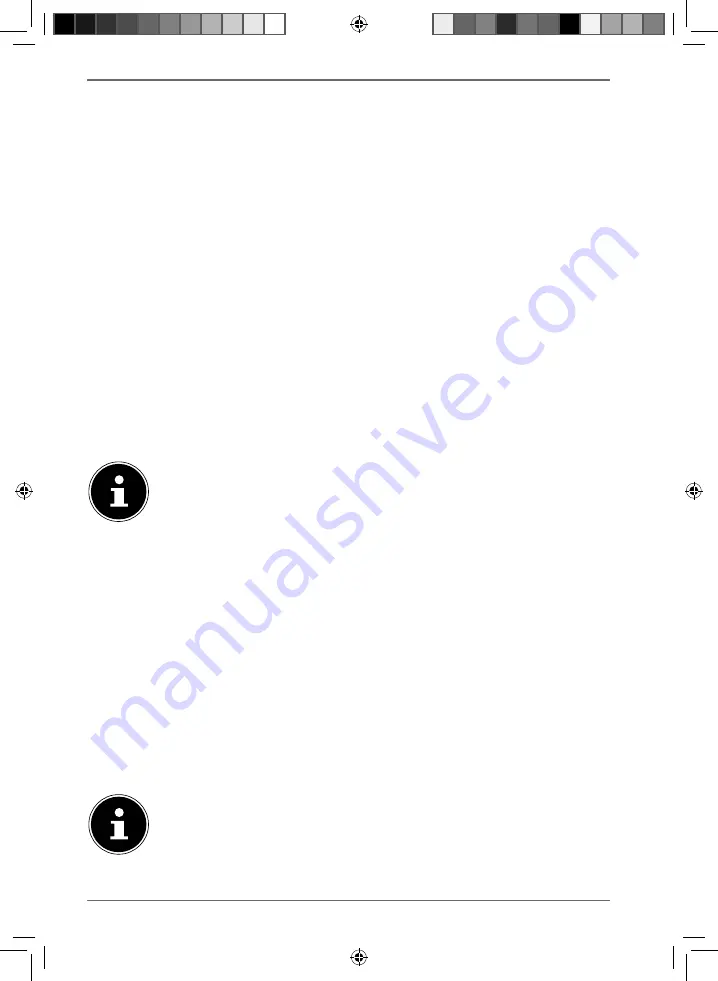
66 / 174
bouton rotatif (
OK
).
Une fois que vous avez saisi la clé de réseau, sélectionnez l’option
OK
et confir-
mez-la avec le bouton rotatif (
OK
).
L’appareil enregistre cette clé, de telle sorte que vous n’aurez plus besoin de la saisir
lors de la prochaine connexion.
L’appareil établit alors une connexion au réseau. Un message correspondant vous si-
gnale que la connexion a réussi.
Appuyez sur le bouton rotatif (
OK
) pour confirmer.
L’appareil peut maintenant lire des médias via le réseau ou capter des stations de ra-
dio Internet, à condition qu’une connexion Internet soit établie via le réseau.
11.6. Utilisation de la radio WiFi comme client
multimédia
Votre radio WiFi supporte le protocole UPnP ( Universal Plug-and-Play ). Si un logi-
ciel UPnP est installé, vous pouvez transférer sans fil des fichiers audio de votre PC
sur votre radio WiFi.
La radio Internet peut intégrer les données en tant que Digital Media Renderer
(DMR). Vous pouvez ainsi lire sur la radio Internet des fichiers musicaux stockés sur
votre ordinateur et aussi régler le volume depuis votre ordinateur.
REMARQUE !
Sous Windows 7, la connexion UPnP doit tout d’abord être confirmée sur
l’ordinateur. Lisez aussi à ce sujet les documentations correspondantes
de votre système d’exploitation !
11.7. Connexion entre la radio Internet et le serveur
multimédia
Pour connecter la radio au serveur multimédia, procédez comme suit :
Ouvrez le menu
MUSIC PLAYER
dans le menu principal (ou appuyez plu-
sieurs fois sur la touche
MODE
) et sélectionnez l’option
SHARED MEDIA
.
La radio lance la recherche des contenus multimédia disponibles dans le réseau.
Si le serveur multimédia est trouvé, son nom est affiché au bout de quelques se-
condes, p. ex. : « Serveur WZ-nas .
Si vous voulez connecter le serveur multimédia installé à la radio, confirmez à
l’aide du bouton rotatif (
OK
).
Les dossiers et fichiers musicaux du serveur multimédia s’affichent. Vous pouvez
alors sélectionner et écouter des fichiers musicaux.
REMARQUE !
Vous devez éventuellement confirmer et autoriser la connexion sur
votre PC !
87090 DE-FR-NL-EN eCommerce Final.indb 66
87090 DE-FR-NL-EN eCommerce Final.indb 66
01.10.2014 09:02:03
01.10.2014 09:02:03
















































